Cómo prevenir el fraude y los pedidos falsos en WooCommerce
Publicado: 2023-01-30¿Quieres prevenir el fraude y los pedidos falsos en tu tienda WooCommerce?
El fraude y los pedidos falsos pueden causar graves pérdidas a una tienda online. Afortunadamente, existen herramientas efectivas para prevenir el spam y bloquear pedidos fraudulentos.
En este artículo, le mostraremos cómo prevenir fácilmente el fraude y los pedidos falsos en WooCommerce.
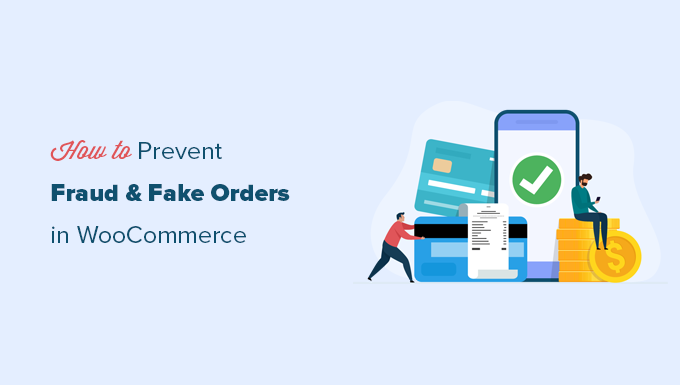
¿Por qué necesita prevenir el fraude y los pedidos falsos en WooCommerce?
Los pedidos fraudulentos y falsos pueden causar graves pérdidas financieras a una empresa. Es por eso que necesita monitorear su tienda en línea y prevenir fraudes y pedidos falsos.
El año pasado, las tiendas en línea perdieron más de $20 mil millones en ingresos debido a pagos fraudulentos, devoluciones de cargo y pedidos falsos.
Para algunas tiendas de comercio electrónico, los costos totales de pedidos fraudulentos fueron superiores al 4% de los ingresos totales.
Una gran cantidad de pedidos falsos suelen ser spam que se puede prevenir fácilmente. Algunos pedidos son más maliciosos y se realizan solo para molestar o acosar a un negocio en línea.
El resto de los pedidos fraudulentos son estafadores que intentan ganar dinero rápido.
Dicho esto, echemos un vistazo a cómo prevenir el fraude y los pedidos falsos en WooCommerce.
Aquí hay una descripción general rápida de todos los consejos que cubriremos en esta guía.
- Use un complemento de prevención de fraude de WooCommerce
- Use Stripe Radar y 3D Secure para bloquear automáticamente el fraude
- Uso cuidadoso de la opción de pago contra reembolso
- Vender en países específicos
- Requerir que los usuarios creen una cuenta
- Use un firewall de aplicaciones web y reglas personalizadas
- Solicitar a los clientes que verifiquen sus direcciones de correo electrónico
1. Use un complemento de prevención de fraude de WooCommerce
La forma más fácil de evitar pedidos fraudulentos y falsos en WooCommerce es mediante el uso de un complemento antifraude.
Primero, debe instalar y activar el complemento antifraude de WooCommerce. Para obtener más detalles, consulte nuestra guía paso a paso sobre cómo instalar un complemento de WordPress.
Tras la activación, debe visitar la página WooCommerce » Configuración y cambiar a la pestaña Antifraude.
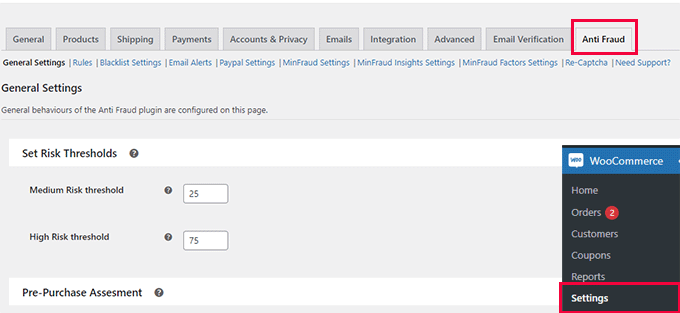
Desde aquí, puede establecer una puntuación de umbral de riesgo mínimo y alto.
Debajo de eso, puede cambiar el estado del pedido según el puntaje de riesgo. Por ejemplo, puede establecer el puntaje cuando un pedido se cancelará automáticamente y establecer un puntaje para poner un pedido en espera.
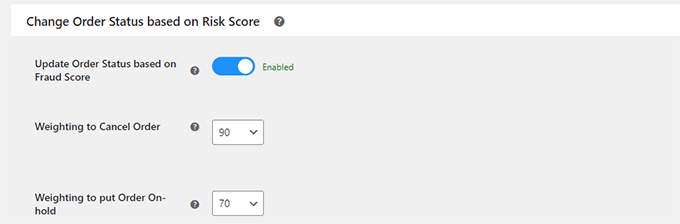
No olvide hacer clic en el botón 'Guardar cambios' para almacenar su configuración.
A continuación, debe cambiar a la pestaña Reglas. Desde aquí, puede configurar las reglas y asignarles una puntuación de riesgo.
Por ejemplo, puede establecer una puntuación de 5 puntos para un cliente que realiza su primer pedido.
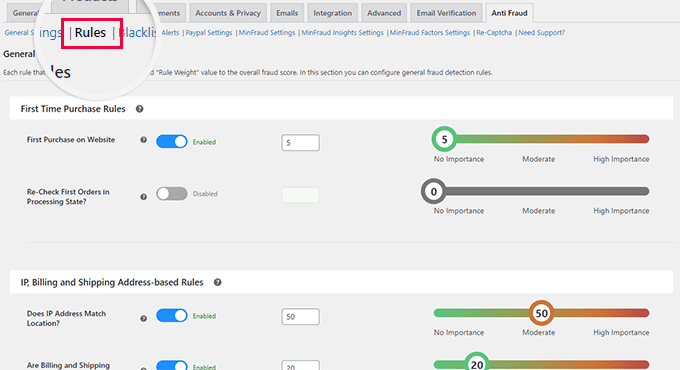
Puede establecer puntajes para direcciones IP sospechosas, correos electrónicos, países inseguros, direcciones IP coincidentes con ubicaciones geográficas y más.
Revise cuidadosamente las reglas y sus puntajes asignados y haga cambios si es necesario. Si no está seguro, la configuración predeterminada funcionará para la mayoría de los sitios web de comercio electrónico.
Si está utilizando PayPal como opción de pago en su tienda, puede cambiar a la pestaña de PayPal. Desde aquí, puede solicitar a los usuarios que verifiquen sus direcciones de correo electrónico de PayPal.
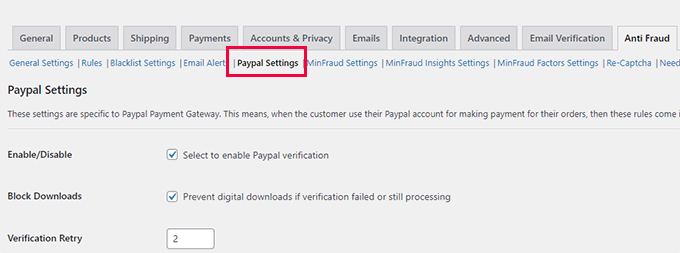
El complemento también le permite conectarse con el servicio de detección de fraude de terceros Maxmind.
Este servicio pago utiliza una base de datos global para recopilar datos sobre pagos sospechosos, correos electrónicos, direcciones IP y más.
Luego puede agregar este puntaje a su puntaje de riesgo de complemento y elegir qué hacer cuando este puntaje es más alto.
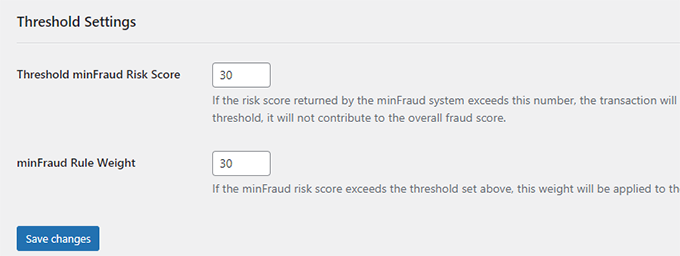
Una vez que esté satisfecho con su configuración, no olvide hacer clic en el botón 'Guardar cambios' para guardarlos.
Visualización de la actividad de detección de fraude
El complemento viene con un tablero más sencillo donde puede ver la actividad del complemento en un formato fácil de entender.
Simplemente haga clic en el elemento del menú Antifraude en la barra lateral de administración de WordPress. Desde aquí, puede ver estadísticas sobre todos sus pedidos.
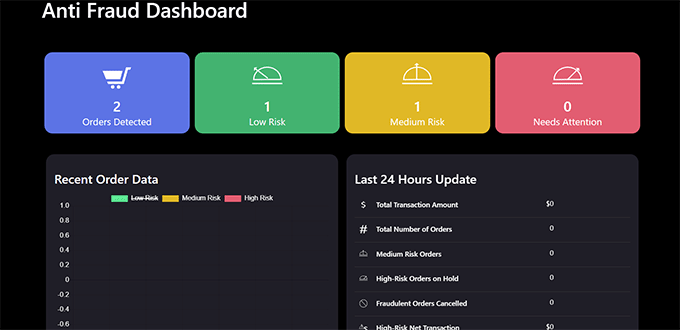
El complemento antifraude lo ayudará a detectar la mayoría de los pedidos falsos y fraudulentos en su tienda WooCommerce.
Sin embargo, si necesita medidas más estrictas, continúe leyendo para obtener consejos adicionales de prevención de fraude de WooCommerce.
2. Use Stripe Radar y 3D Secure para bloquear automáticamente el fraude
Stripe es la solución de pago en línea más popular del mundo. Hay una puerta de enlace WooCommerce Stripe de FunnelKit que lo ayuda a conectar correctamente WooCommerce con Stripe, para que pueda aprovechar SCA y la opción de pago 3D Secure de forma predeterminada.
Este método requeriría que use Stripe como su principal pasarela de pago en WooCommerce. Primero deberá instalar y activar el complemento Stripe for WooCommerce de FunnelKit. Una vez que esté configurado, lo guiará para configurar Apple Pay, Google Pay y otras configuraciones para ayudarlo a protegerse contra transacciones fraudulentas.
Aparte de eso, Stripe también ofrece una función llamada Stripe Radar para ayudar a luchar contra las transacciones fraudulentas. Este es un poderoso conjunto de algoritmos que reduce los riesgos de contracargos para su empresa.
Básicamente, Stripe utiliza el aprendizaje automático para bloquear pedidos. Su aprendizaje automático se basa en datos de millones de empresas de todo el mundo que utilizan Stripe.

Usamos Stripe Radar en nuestros propios sitios web de comercio electrónico para ayudar a reducir los pedidos falsos y fraudulentos.
Además de su algoritmo de aprendizaje automático, también puede establecer reglas personalizadas con listas de permitidos y bloqueados, y más.
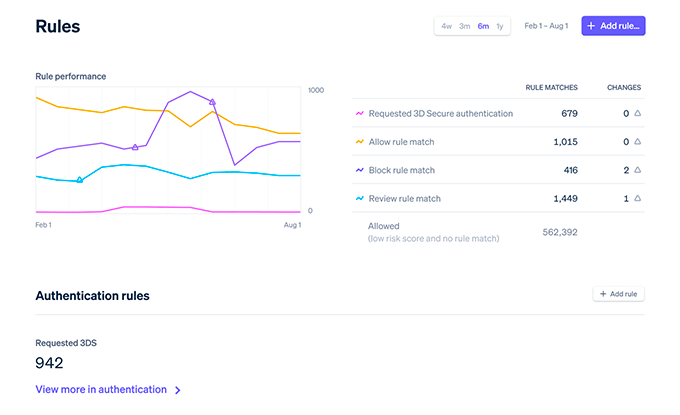
Desafortunadamente, no todas las puertas de enlace de WooCommerce tienen estas características sólidas. Si está buscando cambiar a Stripe, le recomendamos que hable con el equipo de FunnelKit, ya que son expertos en WooCommerce que pueden ayudarlo.
3. Uso cuidadoso de la opción de pago contra reembolso
En muchos países, 'Contra reembolso' es una opción de pago popular. Sin embargo, estas tiendas son más vulnerables a pedidos falsos y fraudulentos.
Los usuarios pueden realizar un pedido con una dirección falsa, negarse a aceptar el pedido o cancelar un pedido que ya se envió.
Una vez que haya enviado un pedido, pagará de su bolsillo el envío y la devolución de ese paquete.
Recomendamos no utilizar la opción 'Pago contra reembolso' cuando sea posible, ya que puede reducir la cantidad de pedidos falsos que puede recibir.
Intente ofrecer opciones de pago alternativas para que los usuarios paguen antes de que pueda enviar el pedido.
4. Vender en países específicos
WooCommerce le permite restringir fácilmente los pedidos de países específicos. Esto lo ayuda a evitar pedidos falsos de países a los que no vende ni realiza envíos.
Simplemente vaya a la página WooCommerce » Configuración y seleccione los países a los que desea vender/enviar en la pestaña General.
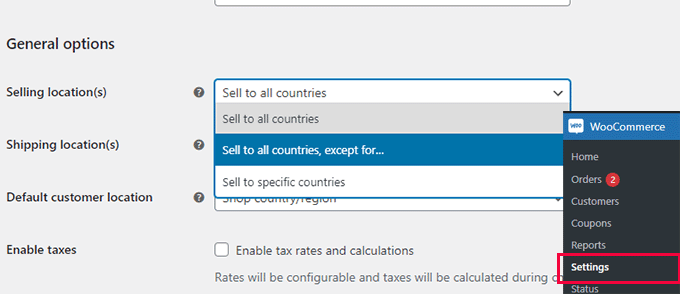
También puede restringir ciertos productos de WooCommerce a países específicos en WooCommerce.
Nota: las restricciones geográficas pueden reducir los pedidos falsos, pero los usuarios pueden simplemente usar VPN para cambiar su ubicación y proporcionar información falsa para realizar un pedido.
5. Requerir que los usuarios creen una cuenta
Otro truco útil para reducir la velocidad y evitar pedidos falsos es solicitar a los usuarios que creen una cuenta antes de poder pagar.
Simplemente vaya a la página WooCommerce » Configuración y cambie a la pestaña Cuenta y privacidad. Desde aquí, debe desmarcar la casilla junto a la opción 'Permitir que los clientes realicen pedidos sin una cuenta'.
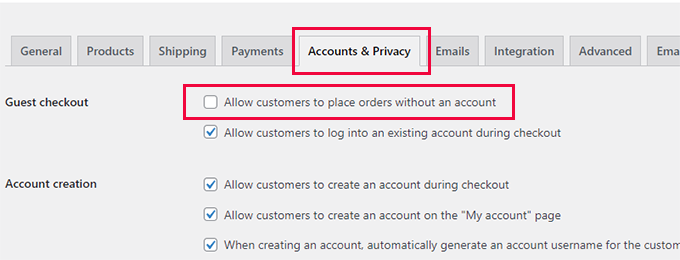
Debajo de eso, puede verificar las opciones que permiten a los usuarios crear una cuenta durante el pago o desde la página Mi cuenta.
Solicitar a los usuarios que creen una cuenta también le permite bloquear fácilmente a los clientes que realizaron pedidos fraudulentos o falsos.
6. Use un firewall de aplicaciones web y reglas personalizadas
Muchos estafadores usan direcciones de correo electrónico desechables, direcciones IP falsas y datos ficticios para enviar spam o pedidos falsos.
Un firewall de WordPress lo ayuda a bloquear esto incluso antes de que llegue a su sitio web.
Recomendamos usar Sucuri o Cloudflare, ambos se encuentran entre los mejores complementos de firewall de WordPress en el mercado. Vienen con potentes funciones de seguridad, servidores CDN y un servicio de eliminación de malware.
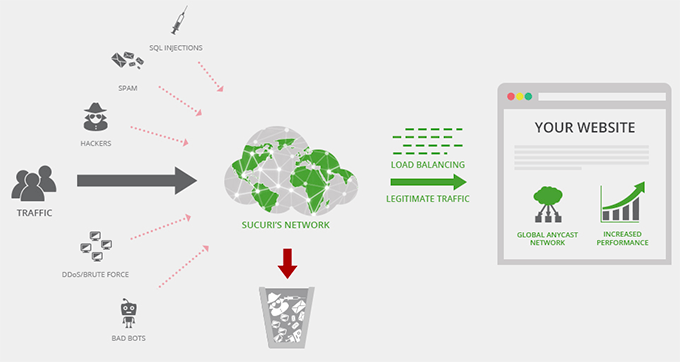
En Cloudflare, también puede configurar reglas de página personalizadas para activar CAPTCHA, o incluso bloquear automáticamente a los usuarios con actividad sospechosa. Usamos Cloudflare Enterprise en nuestras tiendas de comercio electrónico más grandes, que viene con todos los bots de detección de anomalías y respuesta a amenazas.
Si tiene una gran tienda de comercio electrónico, vale la pena explorar las herramientas de Cloudflare Enterprise.
7. Solicite a los clientes que verifiquen sus direcciones de correo electrónico
Otra forma de reducir los pedidos falsos y la actividad fraudulenta es exigir a los nuevos clientes que creen una cuenta y luego que verifiquen sus direcciones de correo electrónico.
Simplemente instale y active el complemento Verificación de correo electrónico para WooCommerce. Para obtener más detalles, consulte nuestra guía paso a paso sobre cómo instalar un complemento de WordPress.
Tras la activación, debe visitar la página WooCommerce » Configuración y cambiar a la pestaña Verificación de correo electrónico.
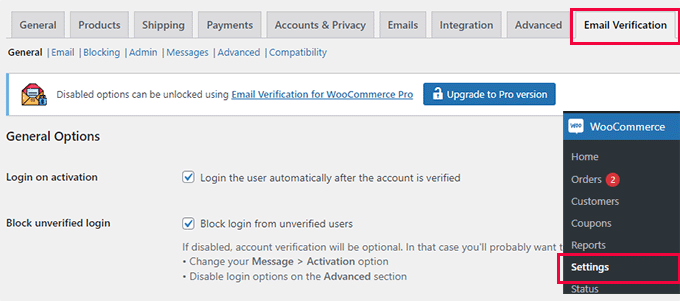
Desde aquí, puede configurar los ajustes del complemento según sus propios requisitos.
Por ejemplo, puede cambiar a la pestaña Correo electrónico y retrasar el correo electrónico predeterminado del nuevo usuario de WooCommerce hasta que el usuario verifique su cuenta.
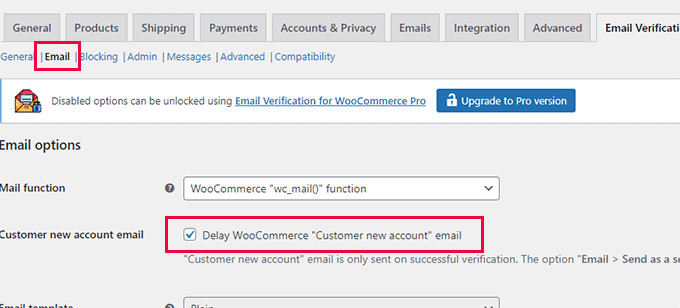
No olvide hacer clic en el botón 'Guardar cambios' para almacenar su configuración.
El complemento ahora enviará un correo electrónico de verificación a los nuevos clientes de WooCommerce para verificar sus direcciones de correo electrónico.

Es importante asegurarse de que si está configurando la verificación de correo electrónico, su tienda WooCommerce realmente tenga una capacidad de entrega de correo electrónico confiable. De lo contrario, esto puede impedir que los clientes reales compren sus productos.
Recomendamos usar WP Mail SMTP junto con SendLayer para mejorar sus tasas de entrega de correo electrónico de WooCommerce. Más de 3 millones de sitios web utilizan el complemento WP Mail SMTP para solucionar el problema de WooCommerce que no envía correos electrónicos.
También hay una versión gratuita de WP Mail SMTP que también puede usar.
Esperamos que este artículo te haya ayudado a prevenir fraudes y pedidos falsos en WooCommerce. También es posible que desee ver nuestra guía completa de seguridad de WordPress para hacer que su tienda en línea sea más segura o echar un vistazo a nuestra selección experta de los mejores complementos de WooCommerce para hacer crecer su tienda.
Si te gustó este artículo, suscríbete a nuestro canal de YouTube para videos tutoriales de WordPress. También puede encontrarnos en Twitter y Facebook.
